Khắc phục: Tôi không thể tắt Tìm kiếm thịnh hành trên Google

Nếu bạn không thể tắt các tìm kiếm thịnh hành trên Google Chrome, hãy thử các phương pháp như xóa bộ nhớ cache, chặn cookie và cập nhật trình duyệt.

Không giống như Slack, không có giới hạn về số lượng ứng dụng bạn có thể cài đặt trong Microsoft Teams (miễn phí) . Các ứng dụng này không chỉ cung cấp khả năng tích hợp với các dịch vụ hữu ích khác như Zoom, Github, Trello, Salesforce, v.v. mà còn giúp liên kết nhóm và giao tiếp giữa các tổ chức. Vì vậy, đây là những ứng dụng tốt nhất dành cho Microsoft Teams để giúp giao tiếp của bạn tốt hơn.
Làm cách nào để truy cập Ứng dụng nhóm?
Microsoft Teams đã cung cấp một loạt các ứng dụng được cài đặt sẵn có thể được truy cập bằng cách nhấp vào ba nút ở thanh bên hoặc ngay bên dưới hộp trò chuyện. Bạn có thể nhấp vào “Ứng dụng khác>” ở cuối hộp thoại chế độ xem ứng dụng để truy cập cửa hàng ứng dụng Microsoft Teams. Hơn nữa, bạn có thể nhấp chuột phải vào bất kỳ ứng dụng nào và chọn Gỡ cài đặt để xóa ứng dụng khỏi tài khoản hoặc không gian làm việc của mình.

Ứng dụng tốt nhất cho Microsoft Teams
1. Polly
Polly cho phép bạn thực hiện các cuộc thăm dò ý kiến nhanh trong cuộc họp, DM và thậm chí cả hội nghị nhóm. Nó miễn phí và cung cấp các cuộc thăm dò không giới hạn dưới dạng nhiều lựa chọn, Có hoặc Không, cuộc thăm dò dựa trên xếp hạng, v.v. Tùy chọn thú vị nhất mà tôi có thể tìm thấy là chuyển đổi ẩn danh. Nó ẩn tên của những người phản hồi và có thể là một cách tốt để nhận phản hồi xác thực.
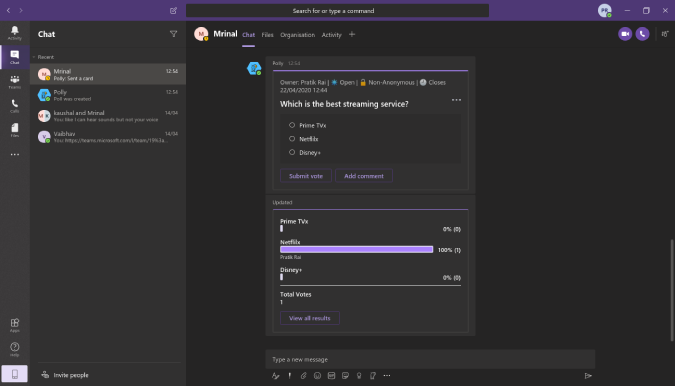
Tổng quat:
Tích hợp Polly
2. Evernote
OneNote được cài đặt sẵn với Microsoft Teams vì bạn biết đấy; Microsoft! Tuy nhiên, nếu bạn sử dụng Evernote để ghi chú thì bạn có thể sử dụng ứng dụng Evernote cho Microsoft Teams. Ứng dụng cho phép bạn chia sẻ ghi chú và cộng tác trên chúng trong Microsoft Teams.
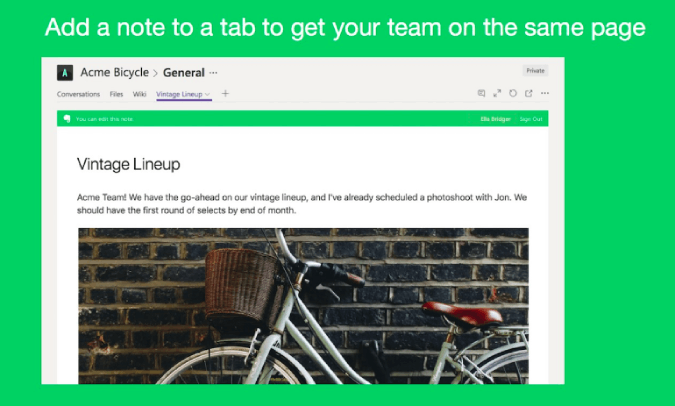
Tổng quat:
Tích hợp Evernote
3. Trello
Chúng tôi sử dụng Trello để cộng tác trong các dự án và ghi lại những ý tưởng mới. Ứng dụng Microsoft Teams dành cho Trello không bổ sung nhiều chức năng nhưng cho phép bạn nhanh chóng chia sẻ thẻ. Bạn có thể nhấn @Trello trong DM hoặc trò chuyện nhóm và nhanh chóng tìm kiếm văn bản và liên kết thẻ Trello.
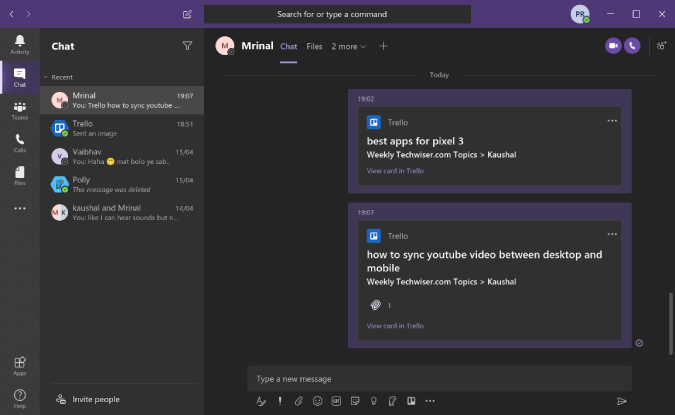
Tổng quat:
Tích hợp Trello
4. Ghi nhớ Điều này
Các nhóm cho phép bạn đánh dấu tin nhắn để bạn có thể truy cập sau. Nhưng thường xuyên hơn không, nó không hoạt động và bạn quên quay lại thư đã đánh dấu. RememberThis giúp bạn thực hiện công việc này và cho phép bạn thêm lời nhắc hẹn giờ cho tin nhắn hoặc chuỗi. Tất cả những gì bạn phải làm là gắn thẻ RememberThis trong tin nhắn và đề cập đến ngày giờ.
Hãy nhớ Đây là một tiện ích tốt nhưng chỉ hoạt động tốt nhất trong một chuỗi tin nhắn. Sẽ thực sự hữu ích nếu bạn có thể đặt lời nhắc cho các tin nhắn cũ hơn.
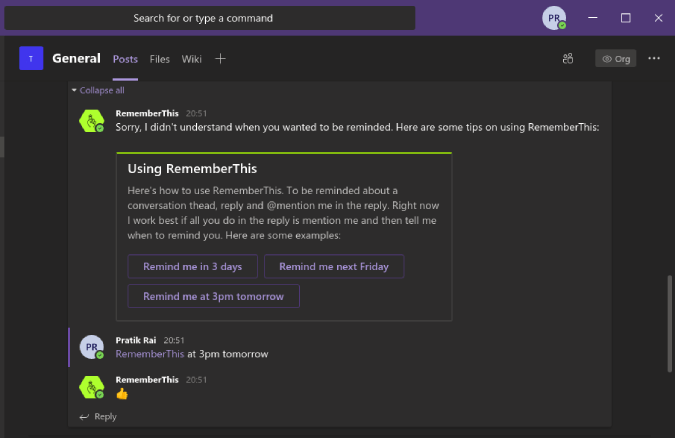
Tổng quat:
Tích hợp RememberThis
5. Cuộc họp thu phóng
Nếu bạn thuê ngoài công việc cho các tổ chức khác, thật khó để đưa tất cả mọi người tham gia vào Microsoft Teams. Ứng dụng Cuộc họp thu phóng cho phép bạn đưa những người bên ngoài tổ chức vào một cuộc họp video đơn giản. Trong trường hợp bạn chưa biết, Zoom là ứng dụng hội nghị truyền hình cho phép bạn tổ chức hội nghị truyền hình với 100 người miễn phí. Những người tham dự cũng không yêu cầu đăng ký. Tôi cũng nhận thấy ứng dụng Zoom dành cho Microsoft Teams tương đối tốt hơn so với Slack vì nó cung cấp cho bạn GUI để định cấu hình và lên lịch các cuộc họp thay vì các lệnh đơn thuần.
You can also use the Cisco Webex Meeting app for Microsoft Teams.
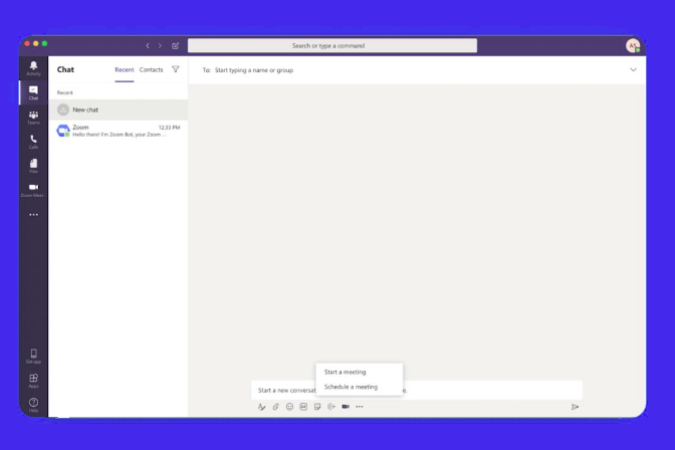
Tổng quat:
Tích hợp các cuộc họp thu phóng
6. Tự do
Microsoft Teams đã có Bảng trắng nhưng nó chỉ hoạt động trong các cuộc gọi điện video và nó khá hạn chế đối với việc viết tay. Bạn có thể thử Freehand by InVision để cộng tác trên bảng trắng. So với MS Whiteboard, nó cung cấp nhiều hình dạng hơn như hình chữ nhật, đường thẳng và hình tròn. Ngoài ra, bạn thậm chí có thể trình bày bảng trắng mà không cần tổ chức cuộc gọi điện video. Chúng tôi sử dụng nó thường xuyên để tạo bảng phân cảnh Giới thiệu video trên YouTube của chúng tôi. Nó cũng có thể được sử dụng để thảo luận và cộng tác về các mô hình lập trình Sprint, thiết kế wireframe, tạo mẫu, v.v.
Hơn nữa, Freehand cũng có thể được truy cập trong các cuộc gọi điện video để bạn có thể chia sẻ các nguyên mẫu đang diễn ra của mình.
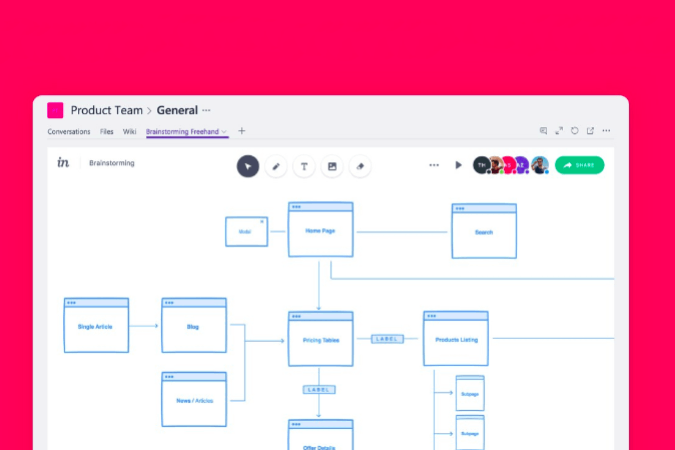
Tổng quat:
Tích hợp Freehand bằng InVision
7. Mio
Ứng dụng Mio là một giải pháp tuyệt vời để thu hẹp khoảng cách giữa Slack, Microsoft Teams và Webex Teams. Mặc dù Microsoft cung cấp trình kết nối Slack , nhưng nó giới hạn chức năng chỉ tham gia một kênh Slack từ trong Teams. Tin nhắn trực tiếp và các cuộc trò chuyện thông thường không được nghe và bạn sẽ chỉ được thông báo khi ai đó đề cập đến ID của bạn.
Mặt khác, Mio tạo ra một kênh toàn cầu, trong đó bạn có thể mời các liên hệ Slack hoặc Webex của mình. Ngoài ra, bạn có thể thao tác trong cửa sổ Nhóm và thậm chí gửi tin nhắn trực tiếp cho một liên hệ Slack. Mio cung cấp miễn phí tạo và vận hành 1 kênh chung. Đăng đó, bạn phải trả $ 10 / tháng cho mỗi kênh phổ thông.
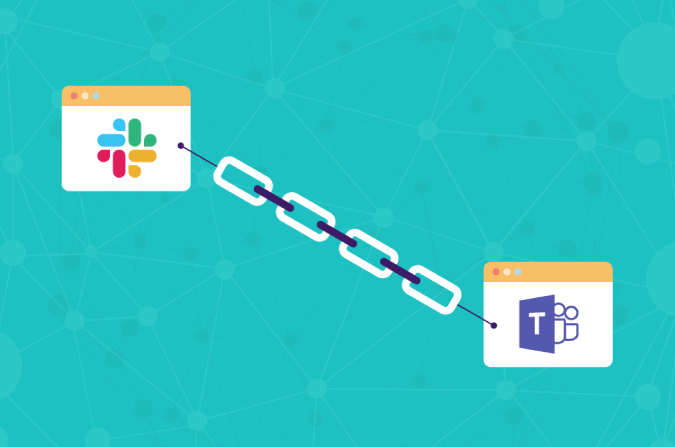
Tổng quat:
Tích hợp Mio
8. Thứ sáu
Quay lại Slack, chúng tôi đã sử dụng Birthday Bot để theo dõi ngày sinh của mọi người. Rất tiếc, chúng tôi không thể tìm thấy giải pháp thay thế chính xác trong Microsoft Teams. Do đó, chúng tôi bắt đầu sử dụng ứng dụng Friday. Đó là một ứng dụng nhắc nhở và quy trình công việc rộng lớn nhưng nó có thể gửi lời nhắc lặp đi lặp lại đến các kênh. Cách này tôi sử dụng linh hoạt để gửi lời nhắc hàng ngày đến DM cũng như lời nhắc sinh nhật lặp đi lặp lại đến các kênh của Đội.
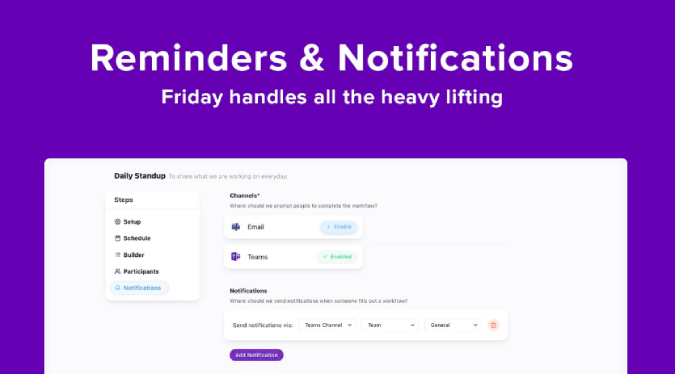
Tổng quat:
Tích hợp thứ sáu
9. Tràn ngăn xếp
Stack Overflow là một công cụ rất hữu ích để nhanh chóng tìm kiếm và đăng các câu hỏi lập trình từ bên trong Microsoft Teams. Tôi sử dụng nó rất nhiều trong các cuộc họp qua video để vượt qua các phiên họp căng thẳng. Ứng dụng được trả phí nhưng nó cho phép bạn thực hiện tất cả những việc bạn có thể làm trên trang web Stack Overflow từ trong cửa sổ Nhóm.
Stack Overflow for Teams is paid and starts at $5/month. Due to the current pandemic, it’s free until June 30.
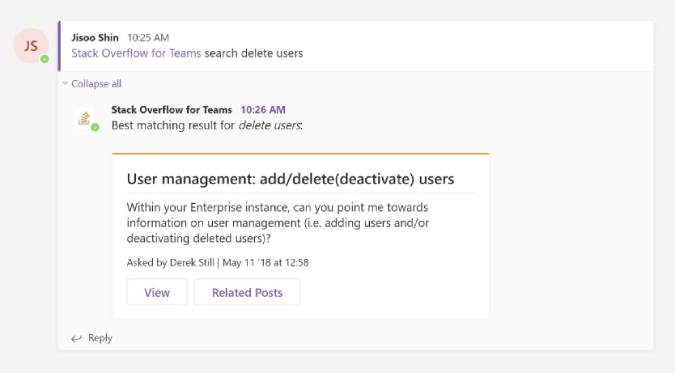
Tổng quat:
Tải xuống Stack Overflow
Các từ kết thúc
Hầu hết các ứng dụng trong danh sách này khá chung chung và bạn nên sử dụng chúng bất kể tính chất của tổ chức. Trong trường hợp bạn đang di chuyển từ Slack, Microsoft Teams là một ứng dụng rộng lớn và phức tạp và có đường cong học tập của nó. Không giống như Slack, nó có xu hướng hơi đáng sợ khi bắt đầu. Đối với các vấn đề hoặc thắc mắc khác liên quan, hãy cho tôi biết trong phần bình luận bên dưới
Cũng nên đọc: Các giải pháp thay thế thu phóng an toàn nguồn mở cho hội nghị truyền hình
Nếu bạn không thể tắt các tìm kiếm thịnh hành trên Google Chrome, hãy thử các phương pháp như xóa bộ nhớ cache, chặn cookie và cập nhật trình duyệt.
Dưới đây là cách bạn có thể tận dụng tối đa Microsoft Rewards trên Windows, Xbox, Mobile, mua sắm, v.v.
Nếu bạn không thể dán dữ liệu tổ chức của mình vào một ứng dụng nhất định, hãy lưu tệp có vấn đề và thử dán lại dữ liệu của bạn.
Hướng dẫn chi tiết cách xóa nền khỏi tệp PDF bằng các công cụ trực tuyến và ngoại tuyến. Tối ưu hóa tài liệu PDF của bạn với các phương pháp đơn giản và hiệu quả.
Hướng dẫn chi tiết về cách bật tab dọc trong Microsoft Edge, giúp bạn duyệt web nhanh hơn và hiệu quả hơn.
Bing không chỉ đơn thuần là lựa chọn thay thế Google, mà còn có nhiều tính năng độc đáo. Dưới đây là 8 mẹo hữu ích để tìm kiếm hiệu quả hơn trên Bing.
Khám phá cách đồng bộ hóa cài đặt Windows 10 của bạn trên tất cả các thiết bị với tài khoản Microsoft để tối ưu hóa trải nghiệm người dùng.
Đang sử dụng máy chủ của công ty từ nhiều địa điểm mà bạn quan tâm trong thời gian này. Tìm hiểu cách truy cập máy chủ của công ty từ các vị trí khác nhau một cách an toàn trong bài viết này.
Blog này sẽ giúp người dùng tải xuống, cài đặt và cập nhật driver Logitech G510 để đảm bảo có thể sử dụng đầy đủ các tính năng của Bàn phím Logitech này.
Bạn có vô tình nhấp vào nút tin cậy trong cửa sổ bật lên sau khi kết nối iPhone với máy tính không? Bạn có muốn không tin tưởng vào máy tính đó không? Sau đó, chỉ cần xem qua bài viết để tìm hiểu cách không tin cậy các máy tính mà trước đây bạn đã kết nối với iPhone của mình.







